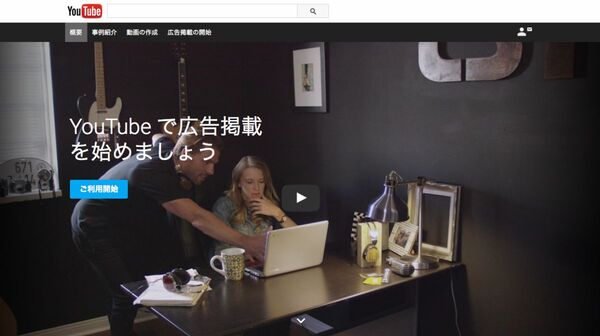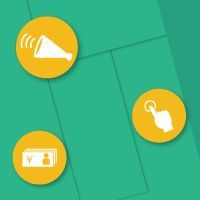「インストールされない」「使われない」「儲からない」ーー100本超のアプリ運用実績を持つ「エキサイト株式会社」の事例から、アプリを失敗で終わらせないためのノウハウを学ぶ書籍『事例に学ぶスマホアプリマーケティングの鉄則87 企画からプロモーション、分析、マネタイズまで』。本書の中から、現場ですぐに使える「鉄則」を厳選して紹介します。
AdWordsを使ってYouTubeに動画広告を出稿するときの基本的なポイントを3つ紹介します。広告出稿時には忘れずに実践しましょう。
「最初の5秒」で勝負が決まる
インストリーム動画広告は、広告が5秒間再生された後、広告をスキップするか残りの部分を見るかをユーザーが選択できます。興味のないユーザーはスキップボタンが表示されるとすぐにスキップしてしまうでしょう。
そのため、冒頭5秒間でどれだけユーザーの興味を引くかが重要です。スピード感のある「つかみ」から徐々に盛り上げ、次第に説明へ移行していくなど、全体のシナリオを設計してクリエイティブを作るようにしましょう。再生数を伸ばしている動画広告の事例では、ルールを逆手にとって、5秒でいったん完結する動画や、インパクトのあるキャラクターがスキップしないように呼びかける動画もあります。
AdWordsとYouTubeのアカウントをリンクしよう
動画広告の出稿に使うAdWordsアカウントとYouTubeチャンネルをリンクすることで、以下の機能を利用できます。
- 広告再生完了率の表示
- Call to Actionオーバーレイ
- 動画広告を見たユーザーに広告を再表示するリマーケティングリンク
- エンゲージメント動画や動画広告の獲得アクション数の統計情報を取得
特別な理由がない限り、リンクさせるとよいでしょう。AdWordsアカウントは、複数のYouTubeチャンネルとリンクできます。
アノテーションとCall to Actionを活用する
広告ではありませんが、YouTube動画の上にテキストやリンクを重ねて表示する「アノテーション」機能もうまく使えば効果を発揮します。YouTubeアカウントにログインし、アノテーションを入れたい動画の編集ページから、「アノテーション」を選択し、設定します。
アノテーションはPCでのみ表示され、モバイルデバイスでは表示されません。代わりに、スマートフォン動画広告を出稿している場合は「Call to Actionオーバーレイ」で動画の上に小さな広告領域を表示できます。